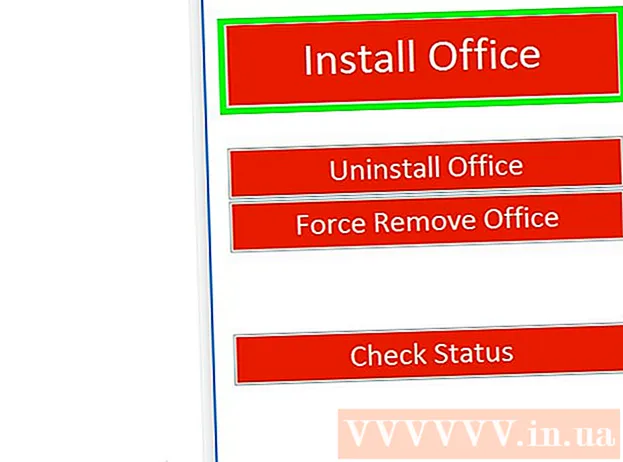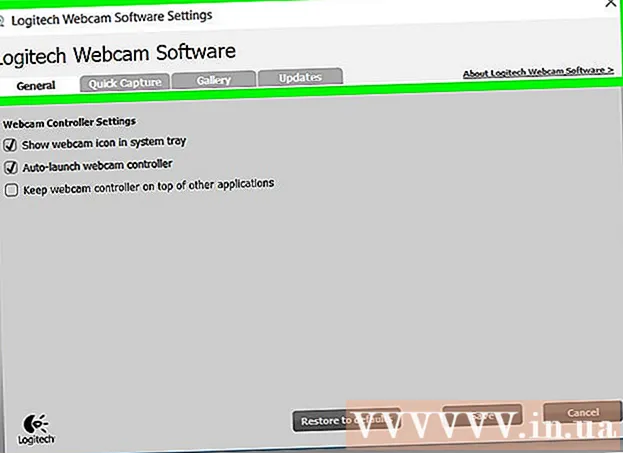लेखक:
John Stephens
निर्मितीची तारीख:
27 जानेवारी 2021
अद्यतन तारीख:
5 जुलै 2024

सामग्री
हा विकी तुम्हाला मोबीझेन किंवा सॅमसंग गेम टूल्सचा वापर करून सॅमसंग गॅलेक्सी फोन किंवा टॅब्लेटवर स्क्रीन रेकॉर्ड कसे करावे हे शिकवते.
पायर्या
पद्धत 1 पैकी 1: मोबीझेनसह रेकॉर्ड स्क्रीन
.
- आयात करा मोबिजें शोध बारमध्ये.
- क्लिक करा मोबीझेन स्क्रीन रेकॉर्डर - रेकॉर्ड, कॅप्चर, एडिट. अॅपमध्ये एक केशरी चिन्ह आहे ज्यामध्ये पांढरे "मीटर" आहे.
- क्लिक करा स्थापित करा (स्थापित करा) आणि आवश्यक असल्यास परवानग्या स्वीकारा. अर्ज स्थापित केला जाईल.

.- "गेम साधने" स्वाइप करा चालू स्थितीवर स्विच करा
.
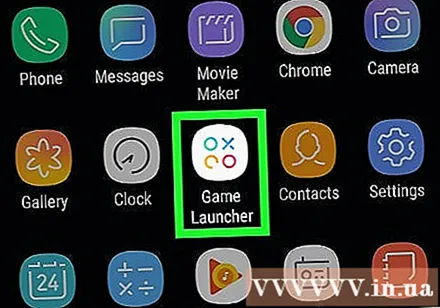
गॅलेक्सी वर ओपन गेम लाँचर. अॅपमध्ये तीन आत रंगीबेरंगी तीन भिन्न मंडळे आहेत, ती आपल्याला अॅप ड्रॉवरमध्ये सापडतील.
खेळ सुरू करा. सॅमसंग गॅलेक्सीवर स्थापित केलेले गेम मुख्य गेम लाँचर मेनूमध्ये दर्शविले जातील. लॉन्च करण्यासाठी कोणत्याही खेळावर क्लिक करा.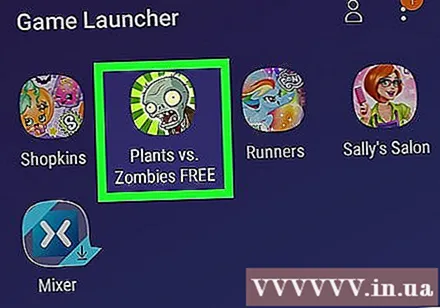
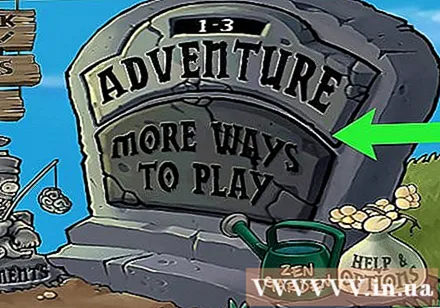
स्क्रीनवर स्वाइप करा. गेम लाँचर चिन्हे तळाशी दिसतील.- जर आपण वाइडस्क्रीन मोडमध्ये गेम खेळत असाल तर आपल्याला स्क्रीनच्या उजव्या बाजूला स्वाइप करणे आवश्यक आहे.
गेम टूल्स चिन्हावर क्लिक करा. गेम टूल्सच्या आयकॉनमध्ये + आणि चार ठिपके आहेत जे गेमिंग हँडलवरील डी की आणि बटणासारखे दिसतात. स्क्रीनच्या तळाशी असलेले हे पहिले कार्ड आहे.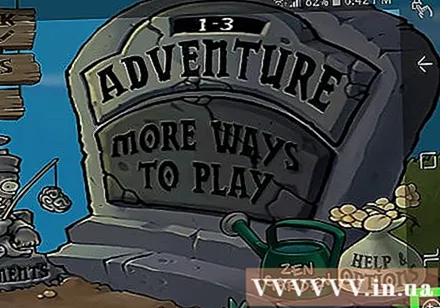
क्लिक करा विक्रम. या टॅबवर व्हिडिओ कॅमेरा चिन्ह आहे आणि गेम साधने विंडोच्या उजव्या कोप .्यात आहे. खेळाची नोंद होईल.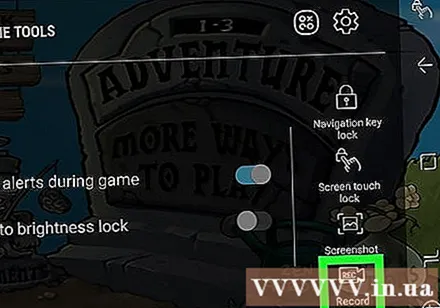
खेळ परत खेळा. जोपर्यंत आपण रेकॉर्डिंग थांबवत नाही तोपर्यंत गेम टूल्स स्क्रीन रेकॉर्ड करतील.
स्क्रीनच्या तळाशी स्वाइप करा. स्क्रीनच्या तळाशी एक स्टॉप बटण दिसेल.
- आपण वाइडस्क्रीन मोडमध्ये प्ले करत असल्यास, स्क्रीनवरून उजवीकडे स्वाइप करा.
थांबा चिन्हावर क्लिक करा. स्टॉप बटणावर अंतर्गत चौरस असलेले एक वर्तुळ चिन्ह आहे, जे स्क्रीनच्या खालील डाव्या कोपर्यात स्थित आहे.
- व्हिडिओ पुन्हा पाहण्यासाठी, आपल्याला तो उघडण्याची आवश्यकता आहे गॅलरी (गॅलरी), खेळाच्या नावावर असलेले फोल्डर टॅप करा, नंतर व्हिडिओ टॅप करा. शीर्षस्थानी प्रोफाइल चिन्ह टॅप करून नंतर निवडून आपण व्हिडिओ लाँचर अॅपमध्ये व्हिडिओ देखील पाहू शकता व्हिडिओ रेकॉर्ड केले (व्हिडिओ रेकॉर्ड)